ዝርዝር ሁኔታ:
- ደረጃ 1: INSUMOS DE LA APLICACIÓN
- ደረጃ 2: ARQUITECTURA DE LA SOLUCIÓN
- ደረጃ 3: WS-RPI: ACTUALIZAR LA RASPBERRY PI & INSTALAR CABECERAS DEL OS
- ደረጃ 4: WS-RPI: DESCARGAR EL SOFTWARE DE LA APLICACIÓN
- ደረጃ 5: WS-RPI: INSTALAR LIBRERÍAS NECESARIAS
- ደረጃ 6: WS-RPI: COMPILAR E INSTALAR EL DRIVER DE LA TARJETA INALÁMBRICA
- ደረጃ 7: WS-RPI: INSTALAR HERRAMIENTA AIRCRACK-NG
- ደረጃ 8: WS-RPI: VERIFICAR VERSIÓN DE PYTHON
- ደረጃ 9: WS-RPI: INSTALAR MYSQL
- ደረጃ 10: WS-RPI: INSTALAR NODEJS & EXPRESS
- ደረጃ 11: WS-RPI: CONFIGURACIÓN BASE DE DATOS
- ደረጃ 12: WS-RPI: CONFIGURACIÓN SCRIPT & SERVICIOS
- ደረጃ 13: WS-RPI: INICIAR TAREAS PROGRAMADAS
- ደረጃ 14: WS-RPI: CONFIGURACIÓN DE RED
- ደረጃ 15: WS-RPI: CONFIGURACIÓN PERMANENTE
- ደረጃ 16: WS-RPI: VERIFICAR FUNCIONAMIENTO
- ደረጃ 17-WS-RPI-የኢስታዶ ጄኔራል ዴል ዲስፖሲቮ
- ደረጃ 18: WS-RPI: Cambiar Configuración Del Dispositivo
- ደረጃ 19: DACS: CONFIGURACIÓN
- ደረጃ 20 ፦ DACS: INSTALACIÓN DEL AMBIENTE VIRTUALIZADO
- ደረጃ 21 ፦ DACS: IMPORTAR EL DISCO EN EL SOFTWARE DE VIRTUALIZACIÓN
- ደረጃ 22: DACS: INICIAR LA MÁQUINA VIRTUAL
- ደረጃ 23: DAC-S: ACCEDER a LA APLICACIÓN DE GESTIÓN
- ደረጃ 24: DAC-S: MENU PRINCIPAL
- ደረጃ 25: DAC-S: MENÚ DE CONFIGURACIÓN
- ደረጃ 26: DAC-S: MENÚ “WS-RPI”
- ደረጃ 27: DAC-S: CONFIGURAR EL WS-RPI
- ደረጃ 28: DAC-S: MENÚ “LISTADO DE WS-RPI INALÁMBRICOS”
- ደረጃ 29: DAC-S: MENÚ “PLANO”
- ደረጃ 30: DAC-S: MENÚ “GESTIÓN DE ALERTAS”
- ደረጃ 31 DAC-S: ARQUITECTURA
- ደረጃ 32: DAC-S: ACCEDER AL CÓDIGO FUENTE DEL FONTEND
- ደረጃ 33: DAC-S: ACCEDER AL CÓDIGO FUENTE DEL BACKEND
- ደረጃ 34: DAC-S: ACCESO a LA BASE DE DATOS

ቪዲዮ: ላልተፈቀደላቸው ገመድ አልባ የመዳረሻ ነጥቦች የክትትል ስርዓት እንዴት መፍጠር እንደሚቻል - 34 ደረጃዎች

2024 ደራሲ ደራሲ: John Day | [email protected]. ለመጨረሻ ጊዜ የተሻሻለው: 2024-01-30 07:29
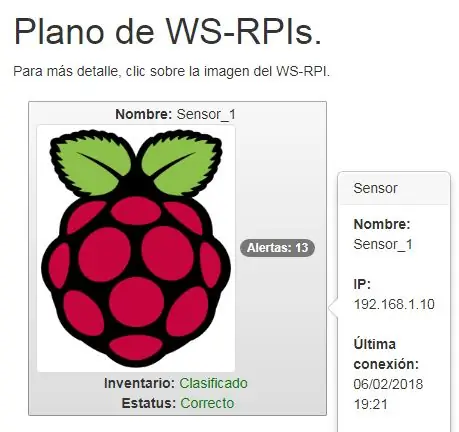
ሳሉዶስ ትምህርቶች።
El presente instructivo es una guía de como desarrollar un sistema de monitoreo de puntos de acceso inalámbricos no autorizados utilizando una Raspberry PI.
Este sistema fue desarrollado como parte de un trabajo de investigación de tesis de maestria de la Universidad Cenfotec de ኮስታ ሪካ።
ላ aplicación esta conformada por dos elementos básicos, un dispositivo de monitoreo (Rasberry PI) el cual se encarga de recolectar señales inalámbricas del espacio físico que se desea monitorear, para posteriormente enviar dicha información al segundo elemento, un ሶፍትዌሩ ሴንዲንዶ ኤስቲኦ ፣ አንድ ሶፍትዌር encarga de analizar el comportamiento y patrones de las señales, en caso de detear algún tipo de anomaliaa genera las alertas necesarias.
El instructivo se se en en secciones, la primera en como construir el dispositivo de monitoreo el cual se denomina WS-RPI, mientras que la segunda parte consiste en como reconfigurar el software de control y gestión el cual se denomina DAC-S.
ደረጃ 1: INSUMOS DE LA APLICACIÓN
- Rasberry PI 3.
- Rasbian versión de kernel 4.9.*.
- ፓይዘን 2.7.9.
- MySql 14.14.
- ሽቦ አልባ ካርድ አልፋ AWUS036ACH።
- መስቀለኛ መንገድ 4.8.
- 2 መሪ።
- 1 resistencia de 220Ohm።
- Oracle ምናባዊ ሣጥን።
ደረጃ 2: ARQUITECTURA DE LA SOLUCIÓN
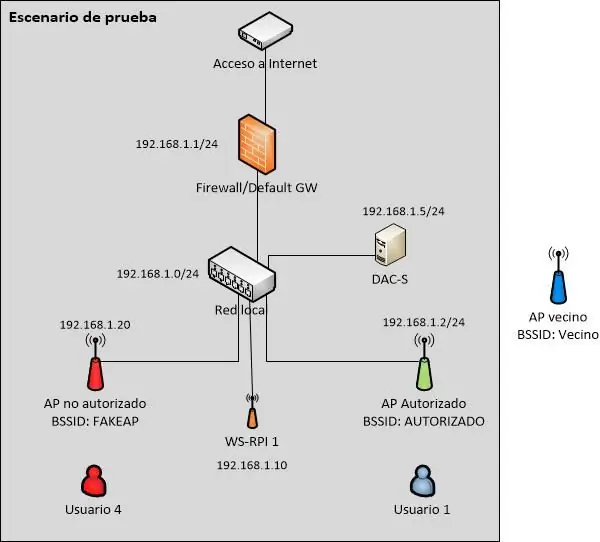
Para paraer realizar un escenario de pruebas de la solución, se requiere al menos una red local donde se encuentre instalado el DAC-S, un WS-RPI ፣ un punto de acceso inalámbrico autorizado y un punto de acceso no autorizado o vecino.
በ 192.168.1.0/24 ፣ በአከባቢው ላይ ቀይ ቀይ አካባቢን ቀይሮ በ 192.168.1.0/24 ፣ IPE poseen el DAC-S (192.168.1.5) y la WS-RPI (192.168.1.10) por defecto.
En la red local también se propone que exista un equipo con la dirección de red 192.168.1.1 ፣ el cual funge como corta fuegos y default Gateway.
Por último, al punto de acceso autorizado se le asigno la dirección de red 192.168.1.2 y el ESSID “Autorizado”.
ደረጃ 3: WS-RPI: ACTUALIZAR LA RASPBERRY PI & INSTALAR CABECERAS DEL OS
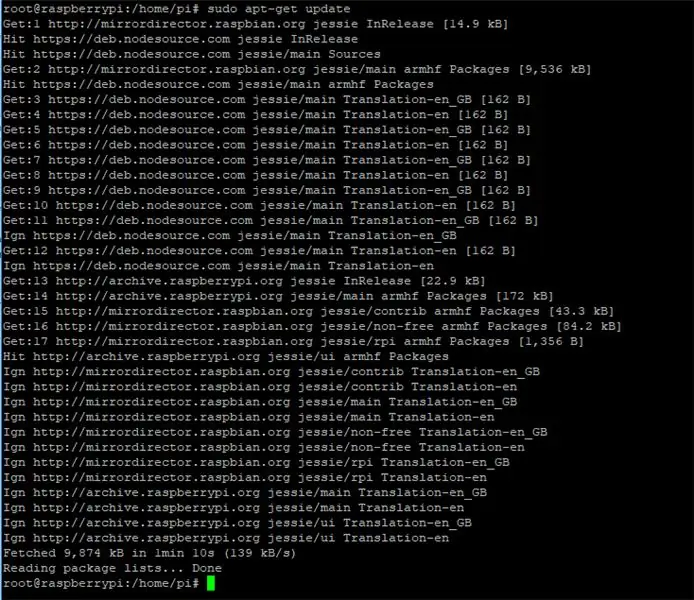
Iniciamos la Raspberry PI, la cual se puede acceder mediante interfaz gráfica or mediante SSH (requiere configuración adicional), lo primero que se va a realizar es actualizar la versión del sistema operativo e instalar las cabeceras del sistema operatient, para esto seiguevo, para esto segueent, para esto seratient, para esto sekatekatevo, para esto seratient. ኮማንዶዎች ፦
እጅግ የላቀ አስተዳዳሪ:
sudo - ሱ
ይህ ejecutan los siguientes comandos para descargar las cabeceras del sistema operativo y instalar actualizaciones en caso de que haya disponibles:
- ዝመናን ያግኙ
- ማሻሻል-ማግኘት ማሻሻል
- sudo apt-get install raspberrypi-kernel-headaders
ደረጃ 4: WS-RPI: DESCARGAR EL SOFTWARE DE LA APLICACIÓN
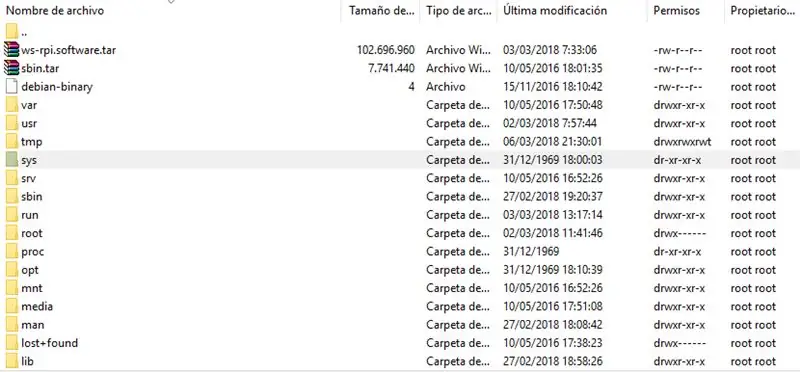
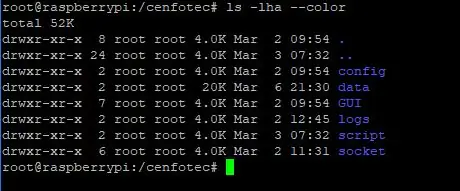
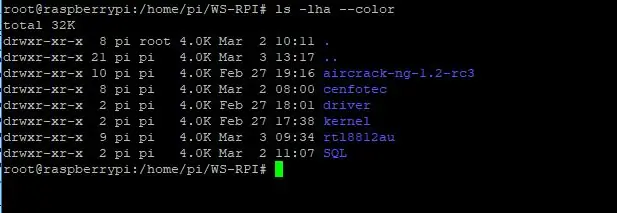
እንደዚያ ከሆነ actualizado el sistema operativo de la PI, se processe a instalar las fuentes del proyecto WS_RPI, para esto se debe descargar el archivo ws-rpi.software.tar y debe colocar en el directorio raíz / del sistema operativo de la Raspberry PI.
Después de esto ejecutamos los siguientes comandos:
- ሲዲ /
- tar –xvf ws-rpi.software.tar
ኤል ኡልቲሞ ኮማንዶ ኢሲሲያ ኤል ፕሮሴሶ ዴ ዴስኮፕሬሲዮን ዴ ሎስ ማህደሮች ፣ ጄኔራንዶ ሎስ ሲጉኢንተስ ዳይሬክተሮች እና ኤል ሲስተም ኦፔራቲቮ
- /cenfotect
- ቤት/pi/WS-RPI/
En dichos directorios se encuentran los recursos de software necesarios para instalar y configurar la aplicación correctamente siguiendo los pasos especificados en esta guía.
ደረጃ 5: WS-RPI: INSTALAR LIBRERÍAS NECESARIAS
Se instalan las librerías y herramientas necesarias para configurar el dispositivo, para esto se ejecutan los siguientes comandos:
- apt-get install libc6-dev
- apt-get install bc
- apt-get install libssl-dev libnl-3-dev libnl-genl-3-dev ethtool
ደረጃ 6: WS-RPI: COMPILAR E INSTALAR EL DRIVER DE LA TARJETA INALÁMBRICA
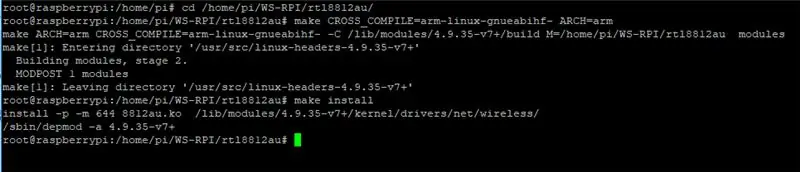
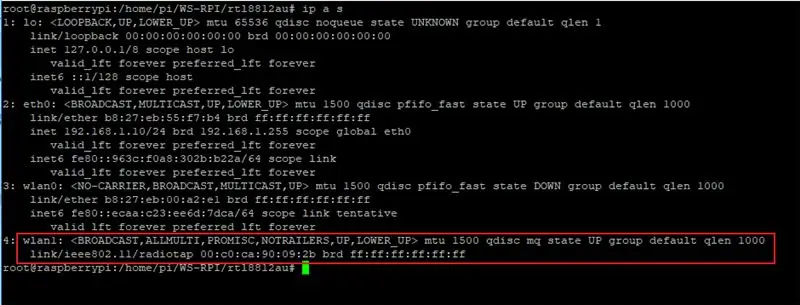
El grupo de investigación decidió utilizar la tarjeta inalámbrica modelo Alfa AWUS036ACH para realizar las funciones de escaneo de señales, debido a que la tarjeta integrada de la PI no soporta trabajara en modo monitor y no posee soporte para trabajar en frecuencias.
ፓራ ፖደር ተጠቃሚው ኢስታ ታርጀታ ሲ ደበ ኮላሪል ኢ ኢንስታለር ኤል ሾፌር ፎርማ ማኑዋል ፣ pues al momento de desarrollar la investigación no se encontraba disponible en el repositorio de paquetes del sistema operativo.
Antes de compilar el ሾፌር lo primero que se debe garantizar es que la tarjeta esté conectada a la PI, y se processe a ejecutar los siguientes comandos:
- ሲዲ/ቤት/ፒ/WS-RPI/rtl8812au/
- CROSS_COMPILE = arm-linux-gnueabihf- ARCH = ክንድ ያድርጉ
- ጫን ያድርጉ
Reiniciamos el dispositivo para verifica que el ሾፌር cargue ማስተካከያ:
መግቢያ 6
Una vez la Raspberry se ha reiniciado, verificamos que el modulo se inició correctamente, para esto verificamos que la PI reconozca la tarjeta wlan1, verificamos corriendo el siguiente comando:
ip a s
ደረጃ 7: WS-RPI: INSTALAR HERRAMIENTA AIRCRACK-NG
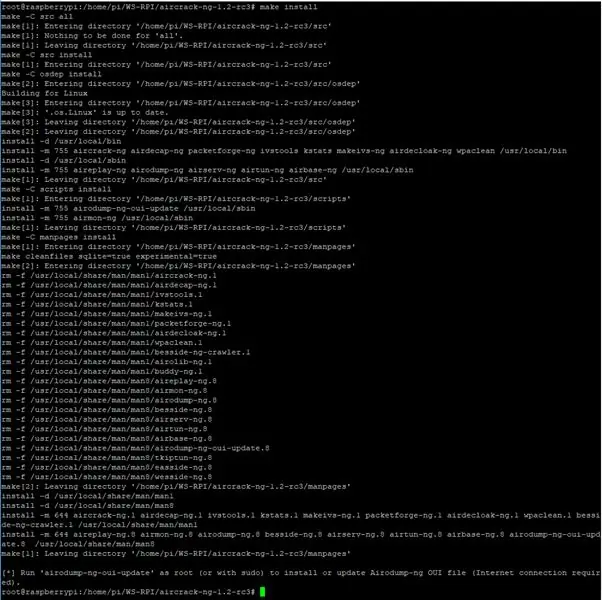

በሰርዓላ ላ ሄራሚኤንታ አውሮፕላን አውሮፕላን ውስጥ ፣ para esto se ejecutan los siguientes
ኮማንዶዎች ፦
- cd /home/pi/WS-RPI/aircrack-ng-1.2-rc3/
- ማድረግ
- ጫን ያድርጉ
- airodump-ng-oui-update
ደረጃ 8: WS-RPI: VERIFICAR VERSIÓN DE PYTHON

Parte del Core de la aplicación se desarrolló utilizando el lenguaje de programación Python 2.7, la cual se encuentra instalada por defecto en la PI, para verificar la versión de este lenguaje se puede ejecutar el siguiente comando:
ፓይዘን - ቪ
ደረጃ 9: WS-RPI: INSTALAR MYSQL
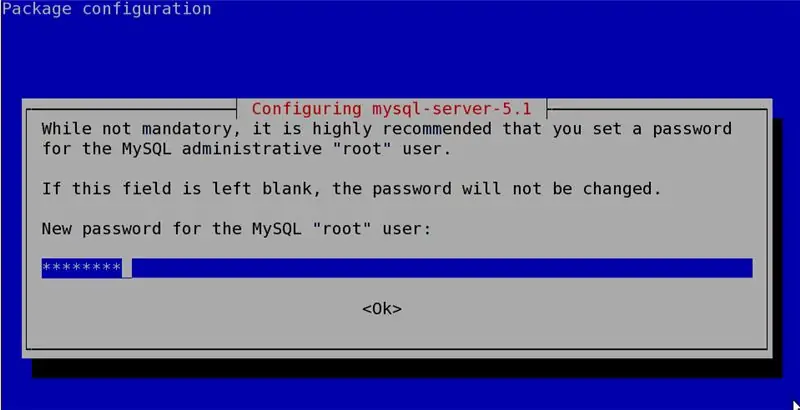
የ MySQL እና የ ‹Ss respectivas dependencias ›፣ ኤል cual funcionara como repositorio de datos de las señales recolectadas por la PI. Para esto se ejecutan los siguientes comandos:
- apt-get install python2.7-mysqldb
- apt-get install mysql-server --fix-missing
Cuando la instalación se encuentra en progreso, se muestra una ventana que solicita la contraseña de administración del MySQL, se debe ingresar el valor de la siguiente contraseña por defecto: R45p1Mysql2017.
ከፖስተር በኋላ ኤስቶ ሴ ኦፕሪሜ el botón aceptar hasta que la instalación se dé por finalizada.
ደረጃ 10: WS-RPI: INSTALAR NODEJS & EXPRESS
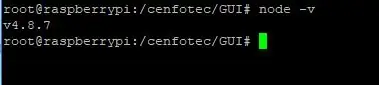
ላ GUI de la aplicación se desarrollóutilizando el lenguaje de programación NodeJS 4.8, Raspberry por defecto trae instalado este lenguaje, pero es una versión bastante desactualizada, para actualizar los binarios a la versión requerida se deben ejecutar los
- curl -sL https://deb.nodesource.com/setup_4.x | sudo bash -
- apt -get install nodejs -y
- apt-get install node-gyp
በዚህ ጉዳይ ላይ ኢል ኖዴጅስ ሲተያዩ አስተምረዋል።
መስቀለኛ መንገድ -v
ኤል cual deberá mostrar que la versión es la 4.8.7.
Después se debe ir a la carpeta del proyecto donde se encuentran los códigos fuentes, y se instalan las dependencias para que funcionen correctamente, para esto se ejecutan los siguientes comandos:
- ሲዲ/cenfotec/GUI/
- npm ጫን
ደረጃ 11: WS-RPI: CONFIGURACIÓN BASE DE DATOS
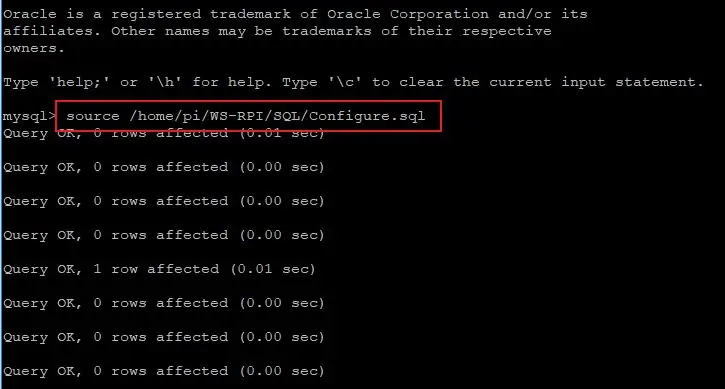
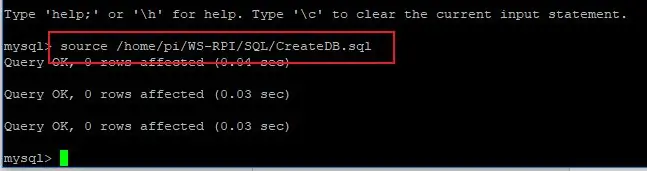
ይህ ejecuta el siguiente comando utilizando el usuario super administrador del MySQL y la contraseña que se ingresó cuando se instaló dicho programa.
በዚህ ጉዳይ ላይ እንደ ላሲላ አስተዳዳሪው ዴል MySQL ን እንደ ኢሲኩታ ኤል ሲጉዬቴ ኮማንዶ
/ቤት /pi/WS-RPI/SQL/Configure.sql
አሆራ ሲ ክሬ ላ ላ ኤስትራክትራ ዴ ቤዝ ዴ ዳቶስ -
ምንጭ/ቤት /pi/WS-RPI/SQL/CreateDB.sql
Se saledel gestor de comandos MySql con el comando:
ውጣ
ደረጃ 12: WS-RPI: CONFIGURACIÓN SCRIPT & SERVICIOS
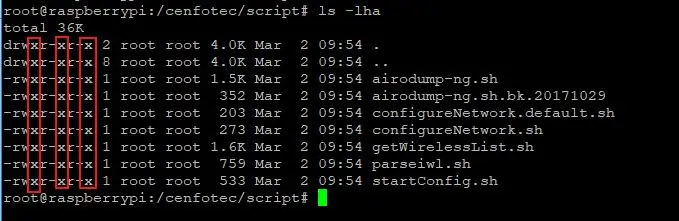
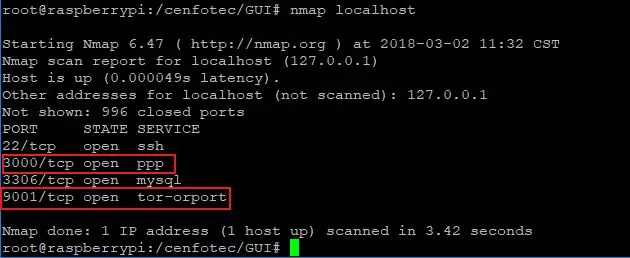
Ejecutamos los siguientes comandos para realizar las configuraciones:
- ሲዲ/cenfotec/ስክሪፕት/
- chmod +x *
Se verifica que todos los scripts hayan quedado con permisos de ejecución:
ls -lha
Ahora se crean los servicios que levantan la GUI y el socket de comunicación:
- ሲዲ/cenfotec/GUI/
- የዘለአለም አገልግሎት መጫኛ wips -gui -ስክሪፕት ቢን/www -p $ (dirname “$ (ለዘላለም))) -e“PATH =/usr/local/bin: $ PATH”
- ለዘላለም -አገልግሎት መጫኛ ሶኬት- py -s /cenfotec/socket/main.py -f "-c '/usr/bin/python'"
አሆራ ኢን ኢን ሎስ ሎሲሲሲዮስ ካራዶስ en ሎስ ፓሶስ ጭንቀቶች
- የአገልግሎት ሶኬት-ፒ ጅምር
- አገልግሎት wips-gui ጀምር
በ ve serva que los servicios se hayan iniciado correctamente verificando que los puertos 3000 y 9001 se encuentren disponibles en el dispositivo ejecutando el siguiente comando:
nmap localhost
ደረጃ 13: WS-RPI: INICIAR TAREAS PROGRAMADAS
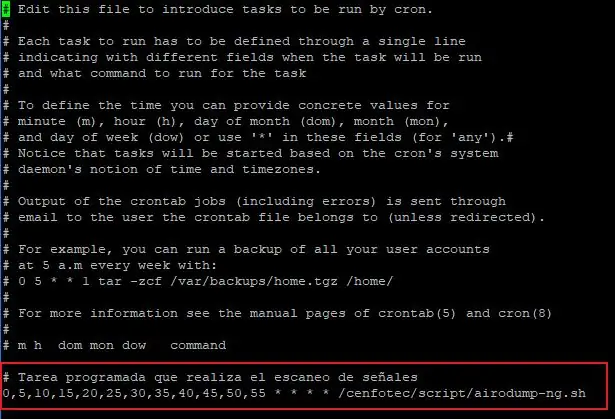

Se habilitan las tareas programadas ejecutando los siguientes comandos:
- የአገልግሎት cron ዳግም ጫን
- update-rc.d cron ያንቁ 2 3 4 5
- crontab -e
አጊጋ ኤል ሲጉኢንተ ኮንቴኒዶ አል የመጨረሻ ዴል አርሲቮ ክሮን
# የታሪያ መርሃ ግብር que realiza el escaneo de señales0, 5, 10, 15, 20, 25, 30, 35, 40, 45, 50, 55 * * * * /cenfotec/script/airodump-ng.sh
ደረጃ 14: WS-RPI: CONFIGURACIÓN DE RED
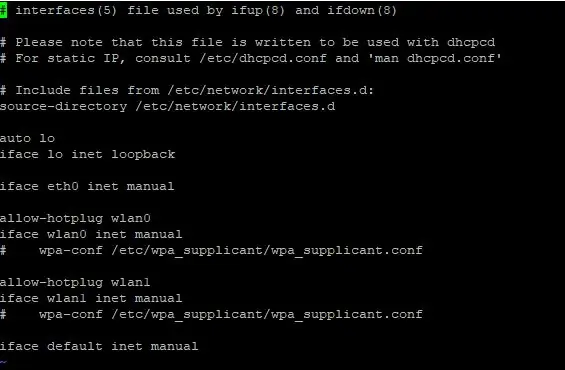
Ahora se processe a configurar la red de la PI, de tal forma que la configuración sea la que carga la aplicación de monitoreo, y no la que trae el dispositivo por defecto, para esto editamos el archivo/etc/network/interfaces con el አርታዒ de su preferencia, para este caso se utilizara vi.
ኢጀካሞሞስ ኤል ሲጉዌንቴ ኮማንዶ ፦
vi/etc/network/interfaces
ደጃሞስ ኤል መዝገብ ቤት ዴ configuración de la siguiente manera:
በ ifup (8) እና ifdown (8) የሚጠቀም# በይነገጽ (5) ፋይል እባክዎን ይህ ፋይል ከ dhcpcd# ጋር ጥቅም ላይ እንዲውል የተጻፈ መሆኑን ልብ ይበሉ /etc/dhcpcd.conf እና 'man dhcpcd.conf'# ፋይሎችን ከ /etc/network/interfaces.d አካትት- source-directory /etc/network/interfaces.dauto lo iface lo inet loopbackiface eth0 inet manualallow-hotplug wlan0 iface wlan0 inet manual # wpa-conf /etc/wpa_supplicant/wpa_supplicant.confallow -hotplug wlan1 iface wlan1 inet manual # wpa-conf /etc/wpa_supplicant/wpa_supplicant.confiface ነባሪ የመግቢያ መመሪያ
ደረጃ 15: WS-RPI: CONFIGURACIÓN PERMANENTE
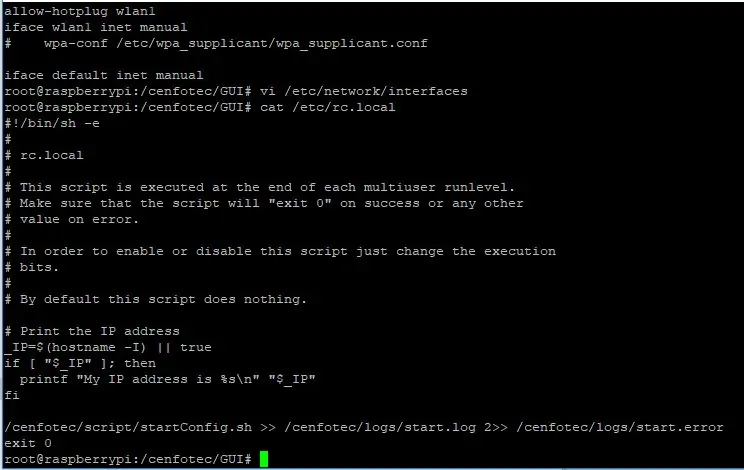
ስክሪፕቱን ያዋቅሩ እና ያዋቅሩዋቸዋል።
vi /etc/rc.local
Agregamos el siguiente contenido al final del archivo:
/cenfotec/script/startConfig.sh >> /cenfotec/logs/start.log 2 >> /cenfotec/logs/start.errorexit 0
ደረጃ 16: WS-RPI: VERIFICAR FUNCIONAMIENTO
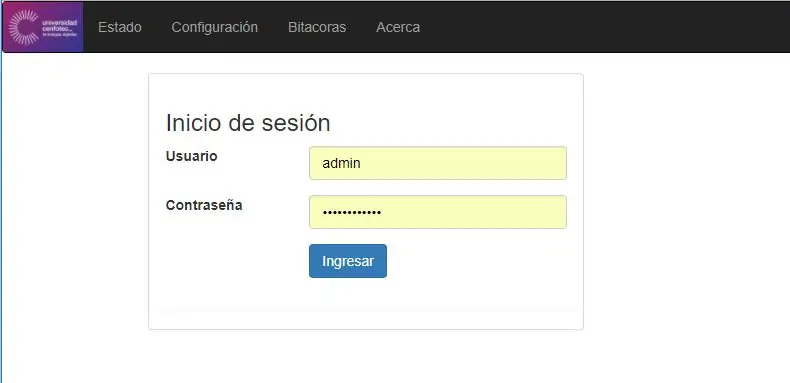

Una vez finalizada la configuración se reinicia el dispositivo, ejecutando el siguiente comando:
መግቢያ 6
Una vez el dispositivo cargue se deberá encender la luz led color amarilla de forma fija, esto es un indicador de que el dispositivo inicio correctamente pero aún no ha sido configurado. ላ dirección de red que carga por defecto es la 192.168.1.10.
ፓር ኢንጋርሲር ኤ ላ ፒጋና ዴ ጌስቲዮን ዴ ዲስፖስቲቫል ሲ ዲ ፒ ፒ ፒ ዴል ዩኤስአርአይኦኤአአአአአአአአአአአ አአአአአአአአአአአአአአአአአ አ አ አ አ አ አ s dis dis dis,, y y y y y y Web Web Web Web Web Web Web
192.168.1.10: 3000/
Se muestra la página de inicio de sesión de la GUI de configuración del dispositivo, el usuario y contraseña por defecto son admin እና defaultAdmin respectivamente.
ደረጃ 17-WS-RPI-የኢስታዶ ጄኔራል ዴል ዲስፖሲቮ
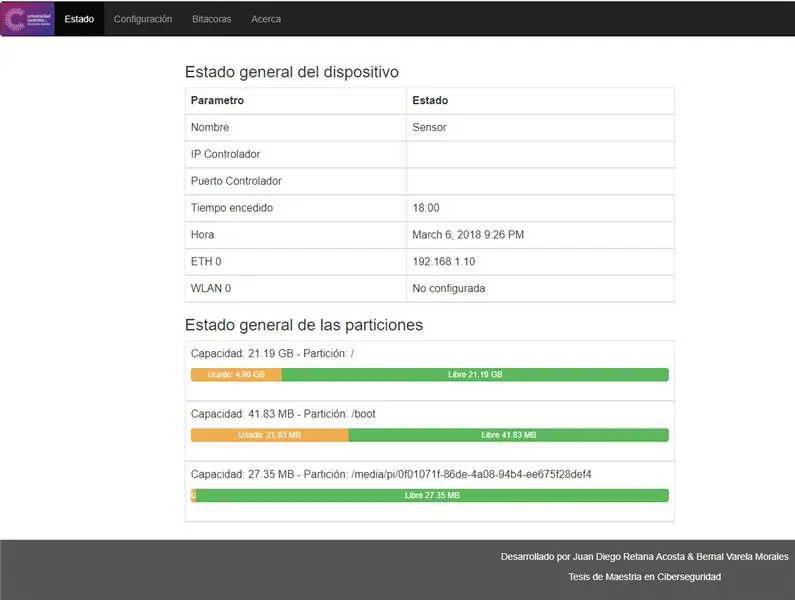
በ ‹WS-RPI› ፣ በሥነ-ሥርዓቱ ዴላፒያ ፣ በፓንታላ ዴ ኢስታዶ አጠቃላይ ዴስፖዚቶቮ ፣ በኮምፒውተሩ ፣ በዲሬሲሲዮን ዴ ቀይ ዴል መቆጣጠሪያ ፣ በፖርቶ ዴ gestión del controlador ፣ tiempo encendido ፣ hora ፣ direcciones de red y estado de las particiones።
ደረጃ 18: WS-RPI: Cambiar Configuración Del Dispositivo
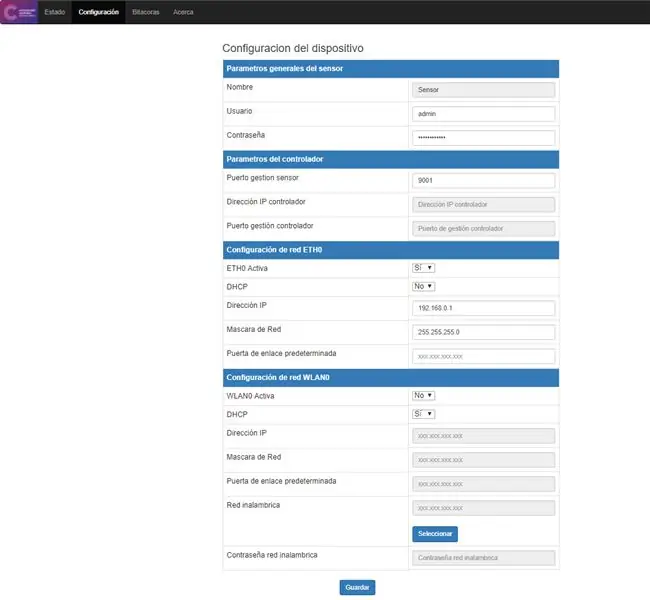
በ ‹WS-RPI› ፣ በሥነ-ሥርዓቱ ዴላፒያ ፣ በፓንታላ ዴ ኢስታዶ አጠቃላይ ዴስፖዚቶቮ ፣ በኮምፒውተሩ ፣ በዲሬሲሲዮን ዴ ቀይ ዴል መቆጣጠሪያ ፣ በፖርቶ ዴ gestión del controlador ፣ tiempo encendido ፣ hora ፣ direcciones de red y estado de las particiones።
En caso de que se desee cambiar la configuración del dispositivo, una vez se haya iniciado sesión se puede oprimir sobre el botón “Configuración”, en el cual se pueden cambiar parámetros de red como usuario y contraseña de gestión, configuración de ቀይ ፣ parámetros base de datos ፣ entre otros።
ደረጃ 19: DACS: CONFIGURACIÓN
El sistema DAC-S se brinda bajo la modalidad de un discovirtual, el cual puede ser importado en un software de virtualización como VirtualBox o VMware Workstation Player.
ኤል ዲስኮ ዴ ላ maquina ምናባዊ puede ser descargado de la siguiente URL: DAC-S ዲስኮ ምናባዊ።
በዚህ ረገድ የኤሌክትሮኒክስ ዲስክ ምናባዊ እና የኤሌክትሮኒክስ ሶፍትዌር ፣ ኤል DAC-S ን በራስ-ሰር ኦፕሬቲቭ ኦፕሬቲንግ ኦፕሬቲንግ ሲስተም ፣ ኤን ዲሲ-ኤስ ኢንአካ አውቶማቲክ እና በከባቢ አየር ውስጥ በሚተላለፉበት ጊዜ ሁሉም ነገር በዴስክቶል ዴል ሲስተም ውስጥ ተስተካክሏል።
ደረጃ 20 ፦ DACS: INSTALACIÓN DEL AMBIENTE VIRTUALIZADO

Instalar el software de virtualización “VirtualBox” ፣ ሊተላለፍ የማይችል -
ኮሎካር ሎስ አርሲቮስ ዴል ዲስኮ ምናባዊ እና አንድ ዳይሬክቶሪ ዴ ፋሲል አሴሶ o ዶንዴ ኤል ኡሱሪዮ ሎስ ዴሴ instalar።
ደረጃ 21 ፦ DACS: IMPORTAR EL DISCO EN EL SOFTWARE DE VIRTUALIZACIÓN
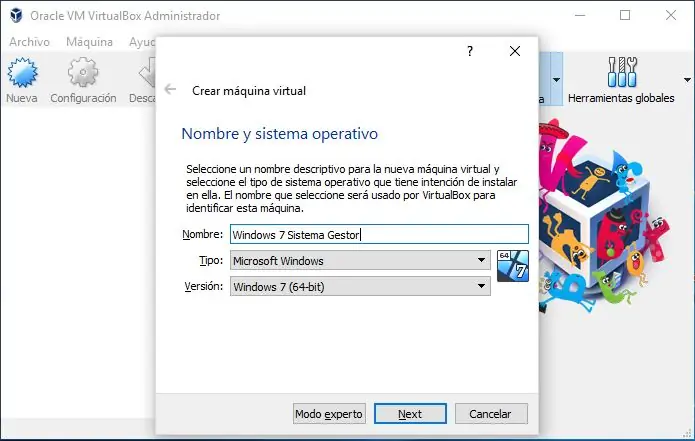
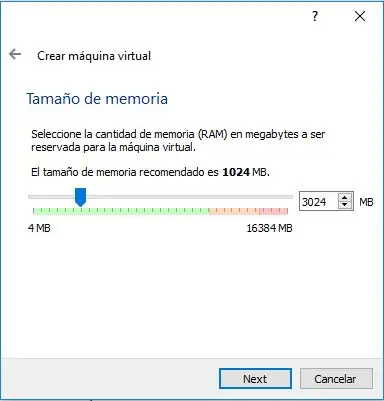
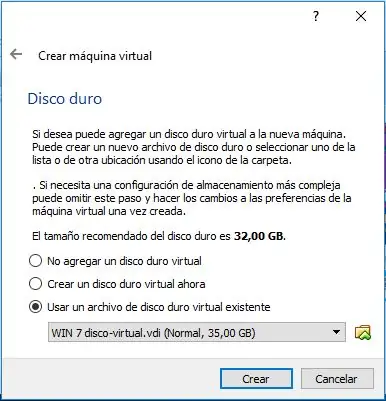
Para importar el disco virtual en el software de virtualización Oracle VirtualBox se deben ejecutar los siguientes pasos:
- Abrir el software de virtualización “VirtualBox”።
- Clic en el botón “Nueva”, ingresar el nombre y seleccionar el sistema operativo “ማይክሮሶፍት ዊንዶውስ” ፣ “ዊንዶውስ 7 (64-ቢት)” ፣ ጠቅ በማድረግ “ቀጣይ” ን ጠቅ ያድርጉ።
- Seleccionar el tamaño de la memoria ራም ዴ ላ maquina ምናባዊ።
- En la opción de disco duro seleccionar “Usar un archivo de disco duro ምናባዊ existente”። Clic sobre el ícono de la carpeta, ubicar el disco ምናባዊ mencionado en los pasos anteriores y seleccionarlo “WIN 7 disco-virtual”።
- ጠቅ ያድርጉ el el botón “Crear”።
ደረጃ 22: DACS: INICIAR LA MÁQUINA VIRTUAL
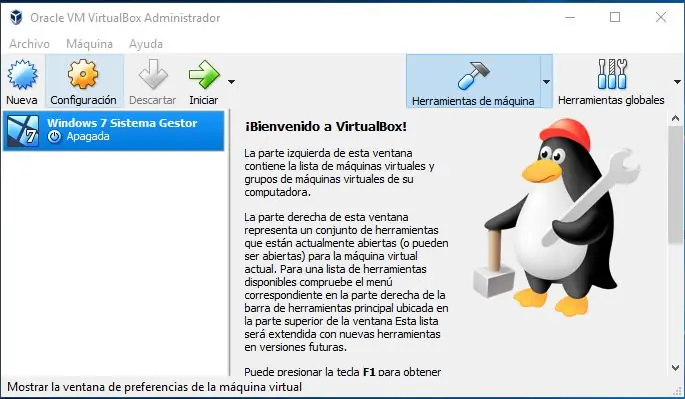
ቨርቹዋል ምናባዊ ፣ ጠቅ ያድርጉ “ቦይ ቦቶር” “ኢንኪያር” እና እስፔራር”
ደረጃ 23: DAC-S: ACCEDER a LA APLICACIÓN DE GESTIÓN
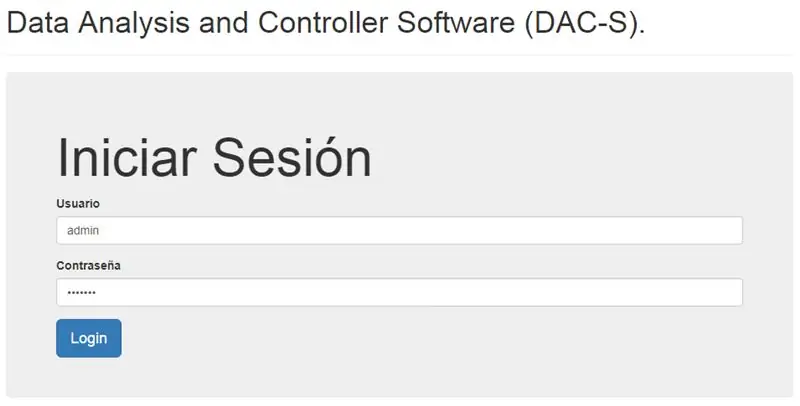
Una vez la maquina ምናባዊ ሃያ iniciado, se puede ingresar al aplicación de gestión del DAC-S, para esto se deben seguir los siguientes pasos:
Abrir un navegador, ለምሳሌ ejeg: ጉግል ክሮም።
Ingresar la siguiente dirección en el navegador: https:// localhost: 8080/dac-s/login
Ingresar el usuario y contraseña. ኡሱአሪዮ ፖር defecto es “አስተዳዳሪ” እና ላ ኮንሴሴሳ “pass123”።
ደረጃ 24: DAC-S: MENU PRINCIPAL
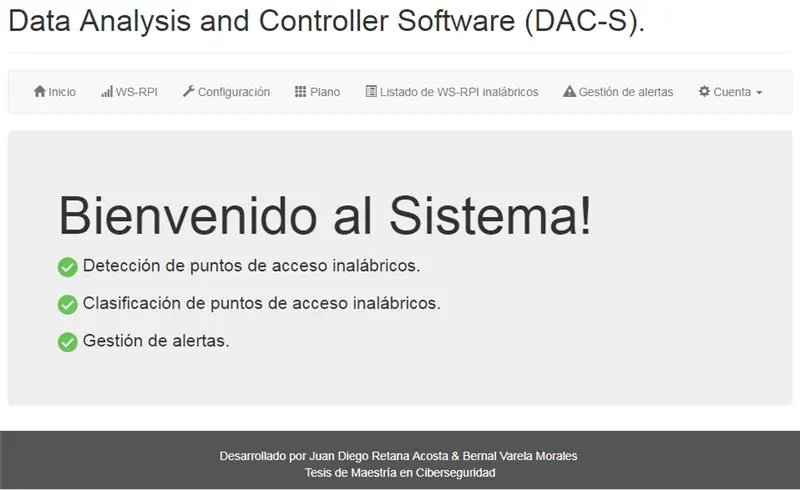
Después de iniciar sesión se muestra la pantalla de bienvenida al sistema y las opciones del menú de la aplicación.
ደረጃ 25: DAC-S: MENÚ DE CONFIGURACIÓN
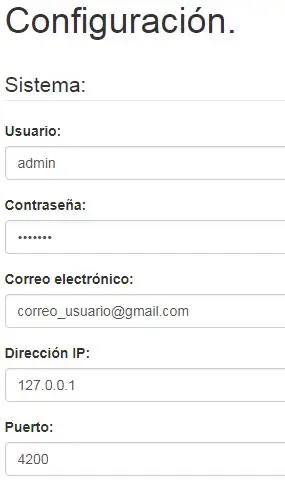
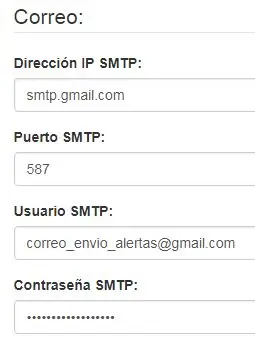
Antes de utilizar el DAC-S se recomienda revisar y configurar los parámetros requeridos por la aplicación para su funcionamiento.
በሰከንድ ሰከንዶች ውስጥ -
- ሲስተማ - ሴ ደቤ ተከራይ ዋና መምህር አቴሲዮን አል ካምፖ “Correo electrónico” ፣ y colocar el correo al cual desea recibir notificaciones.
- Base de datos: Se gestionan los parámetros de conexión de base de datos, la maquina virtual se encuentra lista para que no se necesite modificar estos parámetros.
- Correo: Corresponde a los datos de configuración del servidor de correo que utilizará la aplicación para el envío de notificaciones. እንደ ጂሜል ኮሜዲ ሰርቪዶር ዴ ኮሬኦ (ኢሜል) ይጠቀሙ። ፖር ሎ ኬ ዴ ዴ ዴራራራ ኤል ኤል ካምፖ “ኡሱአርዮ SMTP” ፣ que corresponde a la cuenta de correo de Gmail desde la cual se van a enviar las notificaciones.
ደረጃ 26: DAC-S: MENÚ “WS-RPI”
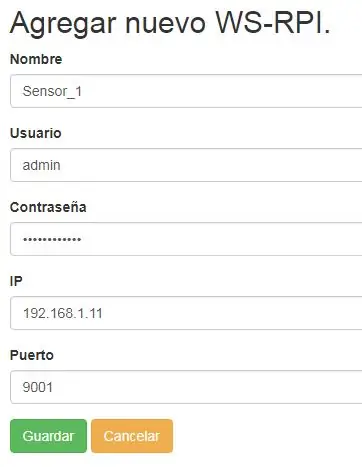
Este menú permite agregar y configurar los WS-RPI (ሽቦ አልባ ዳሳሽ Raspberry PI) ፣ para esto se deben seguir los siguientes pasos:
-
Dar ጠቅ sobre el icono + de color verde ፣ el cual mostrará una pantalla solicitando los siguientes datos:
- ኖምብሬ-Nombre para identificar el WS-RPI።
- ኡሱዋሪዮ-ኡሱዋሪዮ ዴ gestion del WS-RPI
- Contraseña: Contraseña del WS-RPI
- IP: Dirección de red asignada al WS-RPI.
- Puerto: puerto para establecer la conexión con el WS-RPI።
- ጠቅ ያድርጉ el el botón “Guardar”። Seguidamente se mostrará el WS-RPI en el listado.
ደረጃ 27: DAC-S: CONFIGURAR EL WS-RPI
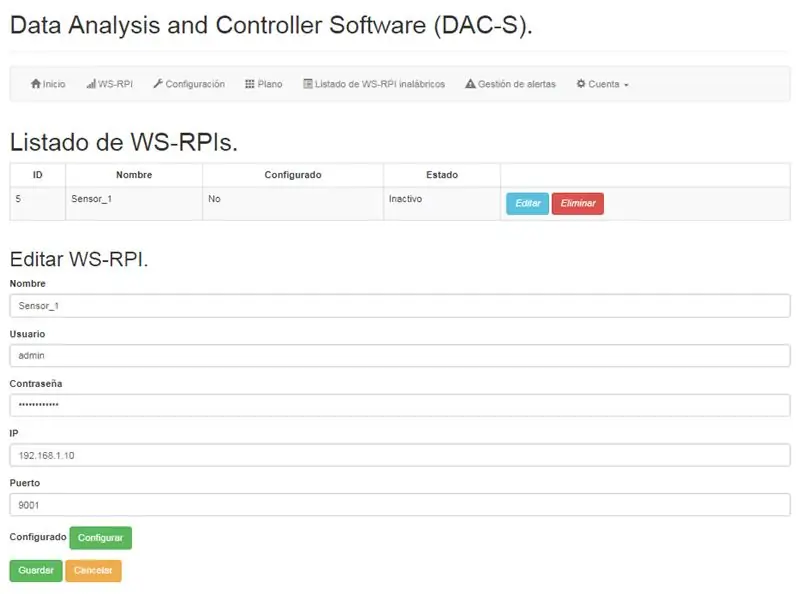
En el listado, sobre el WS-RPI previamente agregado, dar clic sobre el botón “Editar”። Para configurar y verificar que el sistema tiene conexión con el WS-RPI ፣ dar clic sobre el botón “Configurar”. በዚህ ሁኔታ ውስጥ የአፕሊካዶ ማስተካከያ ፣ “እጅግ በጣም አስፈላጊው ነገር” “WS-RPI configurado correctamente, proceda a guardar los cambios”.
Una vez se haya realizado la configuración se habilitará un nuevo campo “ኢስታዶ” ፣ el cual puede tener los siguientes valores:
- “Activo”: Significa que el WS-RPI se encuentra listo para entrar en operación
- “Inactivo”: Significa que el WS-RPI a entraá en operación, pero se encuentra debidamente configurado.
Finalmente dar clic sobre el botón “Guardar” para aplicar los cambios.
ደረጃ 28: DAC-S: MENÚ “LISTADO DE WS-RPI INALÁMBRICOS”
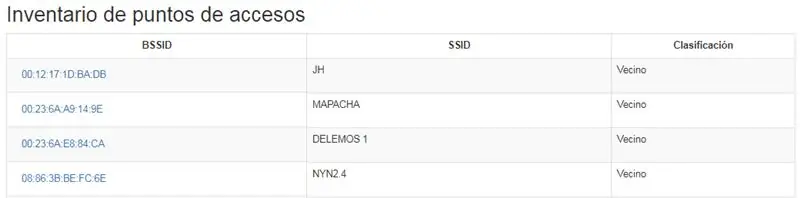
Muestra un listado de WS-RPI que se encuentran en estado “Activo”. Para cada WS-RPI se pueden realizar las siguientes operaciones.
- Obtener el inventario: Al dar clic sobre el botón “Inventario”, se le solicita al dispositivo WS-RPI el listado de puntos de acceso deteados.
- Almacenar el listado de puntos de acceso al dar clic sobre el botón “Guardar” ፣.
- Clasificar Puntos de Acceso: Al dar clic sobre el botón “ClasificarAP” ፣ permite clasificar cada uno de los puntos de acceso de acuerdo de acuerdo a nuestro መስፈርት።
ደረጃ 29: DAC-S: MENÚ “PLANO”
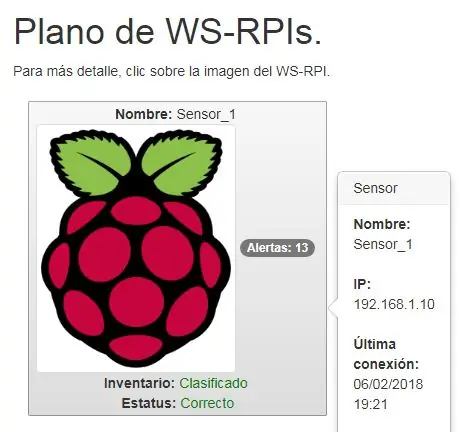
Muestra de forma gráfica los WS-RPI agregados en el DAC-S. Para cada WS-RPI configurado se muestran la siguiente información:
- ቁጥር: corresponde al nombre del WS-RPI.
- Inventario: Puede tener los siguientes valores (Sin inventario, Guardado y Clasificado), mostrándose in color verde cuando contiene “Clasificado”, lo cual indica que para ese WS-RPI ya se cuenta con una base de datos contra la cual comparar los nuevos puntos de acceso inalámbricos deteados y si corresponde generar alertas.
- እስታተስ: puede tener los siguientes valores (Sin estatus, Problema de configuración, Sin comunicación y Correcto) ፣ mostrándose es color verde cuando contiene “Correcto”, lo cual indica que el WS-RPI se encuentra online.
- ማንቂያ: muestra el número de alertas que se han han generado de ese WS-RPI y que aún no han sido atendidas.
- Otros detalles: al dar clic sobre la imagen del WS-RPI se podrá visualizar información adicional como la IP y la fecha hora de la última conexión.
ደረጃ 30: DAC-S: MENÚ “GESTIÓN DE ALERTAS”
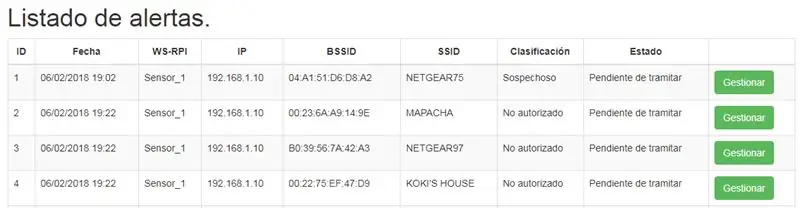
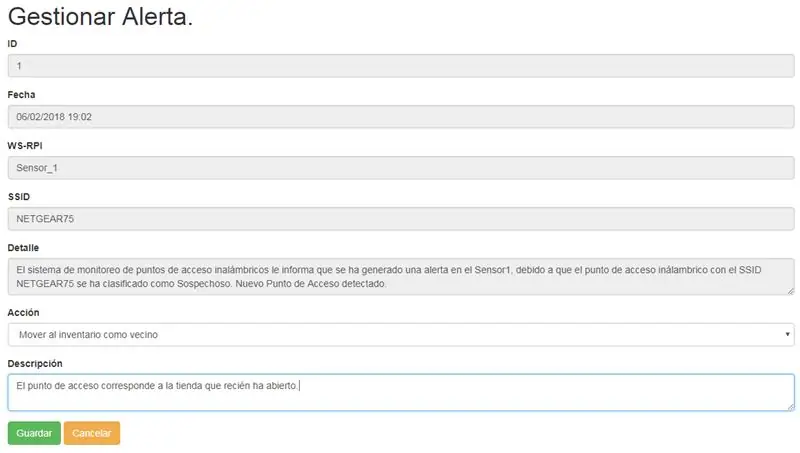

Muestra un listado de las alertas que se han generado. አስፈላጊው mencionar que para cada aler alerta generada también se envía un correo de notificación al usuario administrador del sitio, informando sobre el evento.
Para visualizar más detalle sobre una alerta y poder gestionarla, se debe dar ጠቅ sobre el botón “Gestionar”።
Los campos a los que debe prestar más atención son:
- ገለፃ ፦ Opción donde se muestra información detallada sobre el punto de acceso deteado.
- Acción: De acuerdo al criterio del administrador de la aplicación, selecciona la acción a tomar, en este caso se ha seleccionado “Mover al inventario como vecino”, lo que meaninga que se sabe de donde proviene el punto de acceso y además se va a a Incorrar en la base de datos como vecino.
- መግለጫ: Detalle asignado por el administrador de aplicación al momento de gestionar la alerta.
Para gestionar la alerta, dar clic sobre el botón “Guardar”።
Seguidamente el sistema redirige al listado donde el estado de la alerta a cambiado a “Tramitada”.
ደረጃ 31 DAC-S: ARQUITECTURA
ኤል DAC-S está compuesto por dos partes, la parte visual de gestión por parte del usuario (Frontend) y la parte de procesamiento (Backend)
ቴክኖሎጅያዊ አጠቃቀም ፦
- ማዕዘን 4
- የፀደይ ቡት
- የአገልግሎቶች እረፍት
- ጄ.ፒ
- ሀቢራዊ
- ሚስክኤል
Herramientas de desarrollo:
- የስፕሪንግ መሣሪያ ስብስብ
- የላቀ ጽሑፍ
- MySQL Workbench
ግንባር ፦
Es la parte visual con la que el usuario interactúa con la aplicación. Esta desarrollado en Angular, un frame de JavaScript de código abierto, mantenido por Google.
ደረጃ 32: DAC-S: ACCEDER AL CÓDIGO FUENTE DEL FONTEND
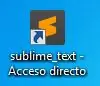
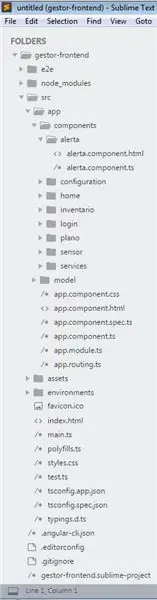
ፓሶስ ፓ acceder al código fuente del backend:
- Ubicar en el escritorio el icono de acceso directo “sublime_text - Acceso directo”።
- ዳር ዶብል ጠቅ ሶሬ ኤል ኢኮኖ ፓራ ኢንሲያር ላ herramienta de desarrollo ፣ el cual mostrará el IDE con el código del proyecto para su análisis።
ደረጃ 33: DAC-S: ACCEDER AL CÓDIGO FUENTE DEL BACKEND

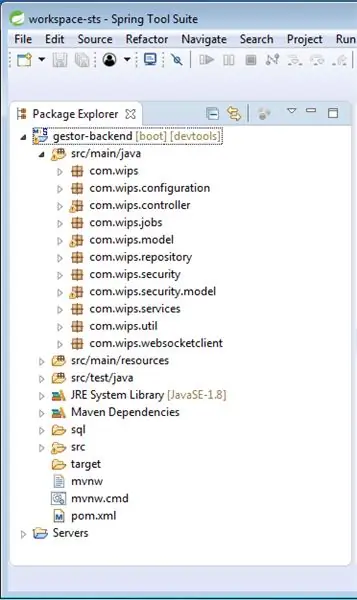
Este módulo se compone de los siguientes elementos ፦
ሰርቪስዮስ የድር እረፍት: la interacción entre el Frontend y el Backend se da a través de servicios ድር. Estos servicios reciben las peticiones, ejecutan la lógica de procesamiento y devuelven respuesta a la aplicación del usuario
የሎስ servicios ድር están desarrollados en java. Se utilizó el entorno de desarrollo de la suite de herramientas de Spring (ስፕሪንግ መሣሪያ Suite)።
Para más detalle acerca el código del Backend:
- Ubicar en el escritorio el ícono de acceso directo “STS - Acceso directo”።
- Se mostrará el IDE de desarrollo con el código fuente del proyecto para su análisis.
ደረጃ 34: DAC-S: ACCESO a LA BASE DE DATOS

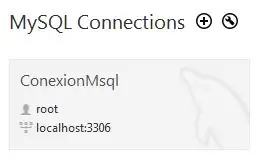
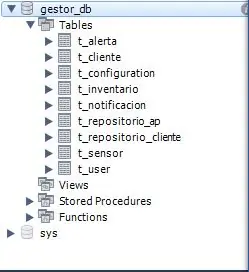
በ MySQL ፣ tecnología de libre uso y de facil gestión ን መሠረት አድርጎ መጠቀም።
ፓራ ፖዴር አላስ ቤዝ ዴ ዴቶስ ሴ ዴበን ኢጂኩቱር ሎስ ሲጉኢንተስ ፓሶስ
- Ubicar en el escritorio el ícono de acceso directo “MySQL Workbench - Acceso directo”።
- Dar doble clic sobre el ícono para abrir la aplicación.
- Ubicar la conexión a la base de datos con el nombre “ConexiónMsql”።
- Dar doble clic sobre la conexión para acceder a la base de datos.
- Se muestra pantalla del IDE con la base de datos y las respectivas estructuras que la componen.
የሚመከር:
HC12 ገመድ አልባ ሞዱልን በመጠቀም ገመድ አልባ አርዱዲኖ ሮቦት 7 ደረጃዎች

ኤች.ሲ.ኤል 12 ገመድ አልባ ሞዱልን በመጠቀም ገመድ አልባ አርዱዲኖ ሮቦት - ሄይ ሰዎች ፣ እንኳን ደህና መጡ። በቀደመው ልጥፌዬ ፣ የ H ድልድይ ወረዳ ፣ L293D የሞተር ሾፌር አይሲ ፣ አሳማሚ L293D የሞተር ሾፌር አይሲ ከፍተኛ የአሁኑን የሞተር ነጂዎችን ለማሽከርከር እና የእራስዎን የ L293D ሞተር አሽከርካሪ ቦርድ እንዴት ዲዛይን ማድረግ እና መሥራት እንደሚችሉ አብራራሁ
መስቀለኛ-ቀይ በመጠቀም የ NCD ገመድ አልባ የሙቀት መጠን እና የእርጥበት ዳሳሽ የኢሜል ማንቂያዎችን መፍጠር 22 ደረጃዎች

መስቀለኛ-ቀይን በመጠቀም የኤን.ሲ.ዲ. ገመድ አልባ የሙቀት መጠን እና የእርጥበት ዳሳሽ የኢሜል ማንቂያዎችን መፍጠር እኛ እዚህ የ NCD ን የሙቀት እና የእርጥበት ዳሳሽ እንጠቀማለን ፣ ነገር ግን ደረጃዎች ለማንኛውም የ ncd ምርት እኩል ይቆያሉ ፣ ስለዚህ ሌሎች የ ncd ሽቦ አልባ ዳሳሾች ካሉዎት ነፃ ይሁኑ ጎን ለጎን ይመልከቱ። በዚህ ጽሑፍ ማቆሚያ በኩል ማድረግ ያለብዎት
ሃምሳ ሜትሮች ክልል ገመድ አልባ የመዳረሻ ነጥብ በ TP አገናኝ WN7200ND USB ገመድ አልባ አስማሚ በ Raspbian Stretch ላይ: 6 ደረጃዎች

ሃምሳ ሜትሮች ክልል ሽቦ አልባ የመዳረሻ ነጥብ በ TP አገናኝ WN7200ND ዩኤስቢ ገመድ አልባ አስማሚ በ Raspbian Stretch ላይ: Raspberry Pi ደህንነቱ የተጠበቀ ሽቦ አልባ የመዳረሻ ነጥቦችን ለመፍጠር ጥሩ ነው ግን ጥሩ ክልል የለውም ፣ እሱን ለማራዘም የ TP አገናኝ WN7200ND USB ገመድ አልባ አስማሚን እጠቀም ነበር። እኔ እንዴት ማድረግ እንዳለብኝ ማጋራት እፈልጋለሁ ለምን ከ ራውተር ይልቅ ራስተርቤሪ ፒን መጠቀም እፈልጋለሁ? ቲ
የጠፋውን ሞባይልዎን ወይም ገመድ አልባ ስልክዎን እንዴት ማግኘት እንደሚቻል -6 ደረጃዎች

የጠፋብዎትን ሞባይል ወይም ገመድ አልባ ስልክ እንዴት ማግኘት እንደሚቻል - ሁኔታ - እኔና ባለቤቴ ሁለቱም ተንቀሳቃሽ ስልኮች አሉን። ሁል ጊዜ በጉዞ ላይ ስለምንሆን ከእንግዲህ የቤት ስልክ አንጠቀምም። እምብዛም ለማይጠቀሙበት የመስመር ስልክ ለምን ይከፍላሉ
የገመድ አልባ ራውተርን ወደ ሽቦ አልባ ማራዘሚያ 2x የመዳረሻ ነጥብ ይለውጡ 5 ደረጃዎች

ገመድ አልባ ራውተርን ወደ ሽቦ አልባ ማራዘሚያ 2x የመዳረሻ ነጥብ ይለውጡ - በ RSJ (በጣሪያው ውስጥ ባለው የብረት ድጋፍ ምሰሶ) ምክንያት በቤቴ ውስጥ ደካማ የገመድ አልባ የበይነመረብ ግንኙነት ነበረኝ እና ምልክቱን ከፍ ለማድረግ ወይም ለተቀረው ቤት ተጨማሪ ማራዘሚያ ለመጨመር ፈልጌ ነበር። በኤሌክትሮክ ውስጥ ለ 50 ፓውንድ ያህል ማራዘሚያዎችን አይቻለሁ
